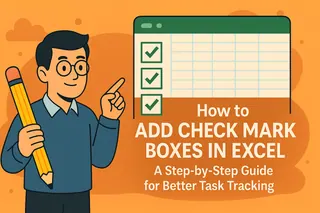Vous avez déjà regardé votre feuille Excel en pensant : "Ça manque de structure" ? Vous n'êtes pas seul. Les bordures sont comme la touche secrète qui transforme un amas de données en un document professionnel et soigné. Et le meilleur ? Elles sont ultra simples à ajouter.
Chez Excelmatic, nous savons qu'une présentation claire des données est cruciale. C'est pourquoi nous détaillons tout ce que vous devez savoir sur les bordures Excel - des contours basiques aux astuces de formatage pro.
Pourquoi les bordures comptent dans Excel
Voyez les bordures comme des panneaux routiers pour vos données. Elles :
- Séparent clairement les différentes sections
- Mettront en valeur les informations importantes
- Facilitent la lecture rapide de votre feuille
- Donnent un aspect professionnel à votre travail
Types de bordures à connaître
Excel propose plusieurs options :
- Bordures extérieures : Encadrent toute votre sélection
- Bordures intérieures : Créent des lignes de grille à l'intérieur
- Bordures par côté : Ajoutent des lignes uniquement en haut, bas, gauche ou droite
- Bordures diagonales : Moins courantes mais utiles pour des mises en page spéciales
Comment ajouter des bordures basiques (la méthode facile)
Voici la méthode en 30 secondes :
- Sélectionnez vos cellules (cliquez-glissez)
- Allez dans l'onglet Accueil → groupe Police
- Cliquez sur l'icône des bordures (ressemble à une grille)
- Choisissez "Toutes les bordures"
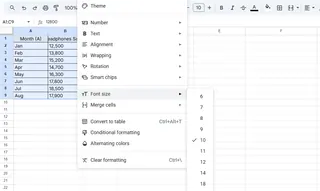
Et voilà - une organisation instantanée ! Avec Excelmatic, vous pouvez automatiser ce formatage sur plusieurs feuilles en un clic.
Passez au niveau supérieur : styles de bordures personnalisés
Pour des bordures qui attirent l'œil, essayez ces astuces pro :
- Code couleur : Harmonisez avec les couleurs de votre marque
- Lignes épaisses : Pour les contours des tableaux importants
- Lignes pointillées : Idéales pour des marquages temporaires
Pour personnaliser :
- Sélectionnez les cellules
- Ouvrez Format de cellule (Ctrl+1)
- Allez dans l'onglet Bordure
- Choisissez style et couleur
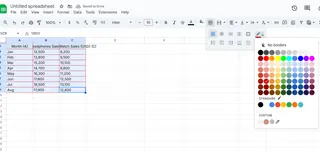
Astuces intelligentes avec les bordures
1. Bordures avec mise en forme conditionnelle
Définissez des règles comme "Ajouter une bordure rouge aux valeurs > 10 000€" et Excel le fera automatiquement.
2. Bordures adaptées à l'impression
Utilisez des bordures extérieures foncées et des lignes intérieures claires pour des impressions parfaites.
3. Guides de saisie
Créez des zones de saisie claires avec des bordures inférieures épaisses.
Supprimer les bordures (si vous changez d'avis)
Sélectionnez simplement les cellules et choisissez "Aucune bordure" dans le même menu déroulant. Annulation facile !
L'avantage Excelmatic
Pourquoi passer du temps sur le formatage quand vous pourriez analyser des données ? Les outils IA d'Excelmatic peuvent :
- Auto-formater les bordures selon votre structure de données
- Appliquer un style cohérent sur tous vos rapports
- Proposer des placements optimaux pour une meilleure lisibilité
Essayez gratuitement et voyez le temps gagné sur le formatage. Votre futur vous (et vos collègues) vous remerciera.
Dernière astuce pro
Les bordures sont comme le sel - à utiliser avec modération. Trop nombreuses, elles alourdissent votre feuille. Utilisez-les pour guider le regard vers l'essentiel.
Prêt à améliorer vos compétences Excel ? Découvrez nos autres guides sur la visualisation de données et les rapports automatisés. Bonnes bordures !